NUKE与MAYA制作特效实例2
maya&nuke Matte Painting背景绘制

IDMT培训部课件IDMT培训部课件第四阶段maya&nuke Matte Painting背景绘制【教学目的】了解matte painting的原理和历史,根据镜头画面的需要结合maya&nuke 完成影视背景的制作【学习重点】1.认识matte painting的历史背景及意义2.学会在photoshop中修整和处理背景元素3.在nuke中合成所谓Matte Painting,就是指通过指定色抠像合成人物与背景时,美术工作者对背景及角色图像所作的调整。
大家可以在一些电影的幕后花絮中看到,很多电影人物在绿色或者兰色的背景前拍摄,然后在后期制作中,将单纯的绿或兰色抠去,换上导演要求但实际无法拍摄或者根本不存在的完全虚构的景色,这就是Matte Painting了。
Matte Painting 是电影特效的鼻祖,最早出现在黑白无声电影的时代,其发展历史几乎和电影一样古老(大约1911年)。
第一个接景于1907年由Norman A. Dawn (ASC) 制作,绘制了电影《Missions of California》。
Matte Painting对国外来说是一种最常用的手段。
从事Matte Painting工作的艺术家或技术人员称之为“Matte Painter”以前的Matte Painting画在玻璃上被称为"glass shot",画有景物两块玻璃板平行摆放保持恰当的距离。
摄像机位于他们前面。
在后面的玻璃板上,是相对粗糙的背景地形,比如绘制的丛林。
在前景玻璃板上,绘制细节丰富的元素,比如小植物,石头,等等。
在玻璃板之间,应该就是移动或者静止的影片模型。
(后来也有把背景画在画布,硬纸板,木板上的)。
除此之外,还利用一些人工微缩模型和绘景相结合的方法,达到拍摄出更复杂,令人信服的场景。
Mattepaint的出现是因为在电影拍摄中很多时候,实景不能满足剧情、导演的需要。
Maya-Vray-Nuke 深度合成图文教程
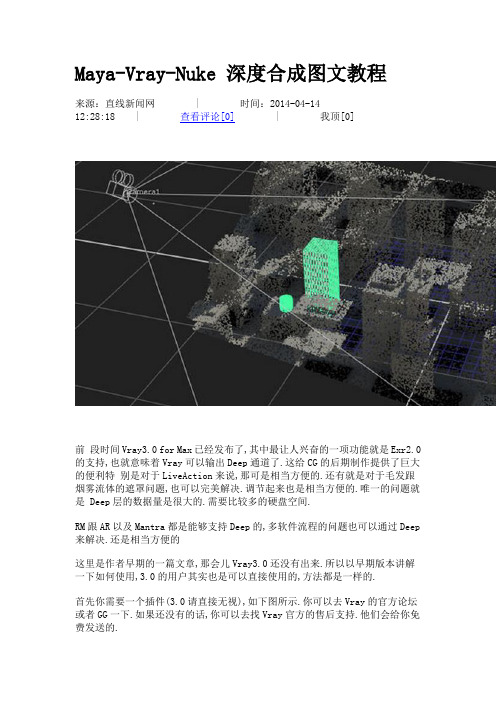
Maya-Vray-Nuke 深度合成图文教程来源:直线新闻网 | 时间:2014-04-14 12:28:18 | 查看评论[0] | 我顶[0]前段时间Vray3.0 for Max已经发布了,其中最让人兴奋的一项功能就是Exr2.0的支持,也就意味着Vray可以输出Deep通道了.这给CG的后期制作提供了巨大的便利特别是对于LiveAction来说,那可是相当方便的.还有就是对于毛发跟烟雾流体的遮罩问题,也可以完美解决.调节起来也是相当方便的.唯一的问题就是 Deep层的数据量是很大的.需要比较多的硬盘空间.RM跟AR以及Mantra都是能够支持Deep的,多软件流程的问题也可以通过Deep 来解决.还是相当方便的这里是作者早期的一篇文章,那会儿Vray3.0还没有出来.所以以早期版本讲解一下如何使用,3.0的用户其实也是可以直接使用的,方法都是一样的.首先你需要一个插件(3.0请直接无视),如下图所示.你可以去Vray的官方论坛或者GG一下.如果还没有的话,你可以去找Vray官方的售后支持.他们会给你免费发送的.说一下如何安装下载好插件之后.里面有一个Readme,按照指示一步一步来…这里作者没有具体说明,忽略.maya2014里面你不需要替换掉任何文件,因为Vray插件已经更新内置了这项功能.,max里面使用给予的文件替换掉vrayplugins里面的“vraystereoscopicNNNN.dlo”文件现在你就能渲染输出Deep文件了,但是你还得在Nuke里面读取他.所以你需要把“vrstReaderDeep.dll”放到你的Nuke插件路径下. 这个文件并不会在你Nuke里面生成一个新的Read节点,取而代之的是让你的Deep Read能够直接去读取Vray输出的Deep通道3D场景这是我用Qtown脚本生成的简单城市场景.在渲染层里面把他划分了一下.地面一层,前面的建筑物一层,最后面的建筑物一层如何渲染Deep如果你是使用的maya,在渲染设置里面,Vray Common面板里面,拉倒最底下,你会看到“post-translate Python script”这么一项.然后输入下面的脚本from vray.utils import * p=create(“OutputDeepWriter”, ”deepWriter”) p.set(“file”, ”path/to/deepfilename..vrst”) # disable normal output to prevent errorsfindByType(“SettingsOutput”)[0].set(“img_file”, ”")简单来说,这个脚本会覆盖掉你当前的输出设置,并且会渲染输出一个”.vrst”的文件,里面包含着你场景的Deep数据,以及你的Beauty层,还有一些其他的渲染元素如果你想要使用exr文件的话,把vrst转换为exr也是很简单的.直接使用vrst2exr.exe就可以了(把需要转换的文件拖拽过去即可).Nuke里面的DeepRead,exr跟vrst都是可以读取的.Max 用户:创建一个Vray的帮助物体,位于(Helpers >> VRay >> VRayStereoscopic).设置ShadeMap 模式为“Render shade map”.打开“adjust resolution” 属性.选择“Deep pixel mode”并且选择输出路径.渲染之后再你就能在之前你选择的路径你找到ShadeMap了,也就是Deep通道Nuke里面读取Deep文件创建DeepRead节点,然后使用DeepMerge节点把Deep文件合并到一起.这时候你就能见到Deep数据是有多么的好用了.你能够看到你的图像是完美的合并在一起的,他们之间是不需要渲染任何遮罩的(不管你合并时候的顺序是怎样的).因为每个文件的Deep数据会为每个像素的Z轴线存储一个数值你可以在通道里面查看Deep信息,鼠标放在图片上能够查看到Deep的数值研究一下其他的Deep节点使用DeeptoPoints节点,可以让你在Nuke的三维试图里面查看到图像的点云信息.如果你想要把nuke里面的三维物体放置进去的话,这是非常有用的.但是你得需要从你的三维软件里面来导出相机,并且在Nuke中读取在场景中放入Nuke的3D物体,之后我们可以使用Deep图像来把他们合并到一起去(遮罩什么的会完美匹配)使用Scene节点把他们合并到一起,并且使用ScalineRender来渲染他们.现在我们就可以使用DeepFromImage节点来提取刚出图像的 Deep数据了.然后我们便可以把刚刚生成的图像跟之前的图像合并到一起了.他们之间是不需要任何遮罩的,更不需要你来手动ROTO.因为他们都存在 Deep数据,所以知道如何合并到一起了.会自动处理前后关系你可以随意去调节你的物体的位置,看看他们是如何跟场景交互的.放在原始物体的前面后面都是没有问题的,不需要画ROTO.总结通过上面的简单小案例,我们能否看到Deep合成的无限可能性.当跟复杂场景交互的时候,比如流体,毛发一类不太方便渲染遮罩的,还有就是 LiveAction的部分.这个完全就可以加入到你的工作流程中去.最后给个小提示.你可以使用DeepRecolor节点来合并那些不支持Deep数据的渲染器渲染出来的图像。
Nuke与Maya角色三维场景合成特效视频
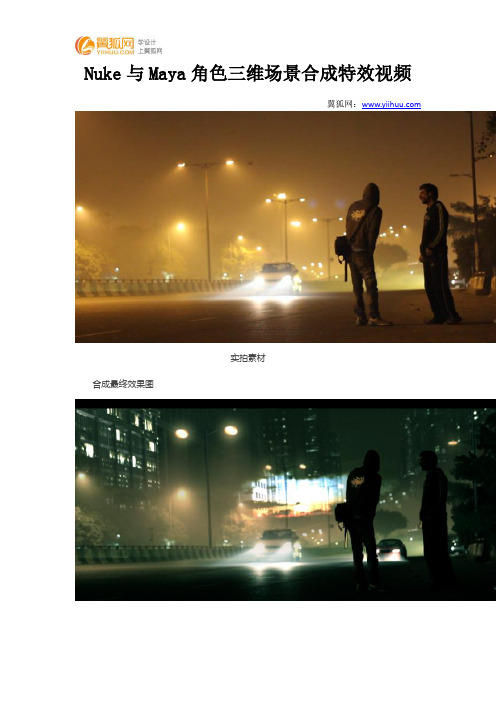
Nuke与Maya角色三维场景合成特效视频翼狐网:实拍素材合成最终效果图一.制作流程除了前景的人物和地面,后景完全是用图片合成的。
下面以NUKE的节点面板为参考分析整个流程的制作过程。
视频中对每个环节均有细节的制作。
上面的图片是整个工程节点的截图,大致有A-I这九个环节A:前景的人物和地面,做了蒙版和颜色调节B:灯光雾的制作以及虚拟的电线杆C:前景的虚拟树以及模糊效果D:对街灯雾效的加强E:虚拟汽车的分通道合成F:人物的抠像作为遮挡汽车的前景G:虚拟背景的初步制作H:前景和背景的叠加及调色I输出及裁剪大小二.教程分集概述第一集主要概述整个流程,第二三集讲解摄影实拍素材的相关知识。
从第四集开始实际制作。
1.INTRODUCE第一集概述整个教程讲解流程,从分析实拍素材建立三维的空间导入车模开始,分层导出渲染通道到nuke中,添加背景最后调色的过程。
2.Camera and lens settings for video shoot第二集主要讲述摄影机的镜头焦距以及快门之间的关系,介绍了实拍素材的摄影机选择。
3.Canon EOS Utility remote shooting techniques介绍了佳能EOS系列相机的软件应用。
4.Importing footage in Maya and 3D camera setting讲解Maya中导入图片素材以及按照图片三维空间创建三维摄像机的设置5.Adding CG car in Maya with footage在创建好的三维摄像机视图中加入汽车模型,调整至合适的位置。
6.Refining the car animation为汽车模型家添加动画,使其符合真实的汽车运动。
其方式采用的是在通道中添加参数,设置关键帧,以一个轮子作为父物体让其余三个轮子作为子物体跟随运动。
7.Lighting the car为汽车添加照明,主要是符合环境的光照以及车灯的聚光灯设置。
关于Maya与nuke摄像机转换

不同软件间三维摄像机互导(如Maya导Nuke等)经常会出现无法匹配的情况。
出现这种情况的原因一般是相机的Film Gate (Nuke内叫做Film Aperture)和渲染的Resolution Gate两者宽高比例不相等。
Film Gate 在maya内由相机的Camera Aperture属性控制: Resolution Gate就是图片的渲染尺寸:在Nuke内同理。
如上图,红色代表Film Gate,蓝色和绿色代表Resolution gate。
由上图可以看出Film Gate和Resolution Gate的关系。
由于这两个属性的宽高比例不等,软件在渲染的时候就要决定是匹配宽边还是匹配高边,也就是像绿色框多渲一块还是像蓝色框少渲一块。
不同软件对两个属性的匹配方式不同。
Maya提供四个选项:1.Fill ( 总是匹配最短边)2.Horizontal (宽)3.Vertical (高)4.Overscan (总是匹配最长边)Nuke只有一种方式 Horizontal——总是匹配宽边。
如果Nuke渲染绿框而Maya渲染蓝框结果自然就不匹配了。
为了避免这种情况,最好在建相机的时候就把两个的比例统一,后面就不会再有任何麻烦。
可是现实中你总是把这个步骤忘记,重新修改相机已不可能或由于某种原因必须保持两个参数的不一致而后面的步骤又需要将相机导到nuke内。
这个时候怎么办?先分析我们的情况:1.因为相机在三维空间中的位置不变,相机的焦距也不变,因此即使放大或缩小Film Gate相机的透视都不会变化。
(现实中也许会有镜头畸变的因素使图像发生变化,三维虚拟相机没有这种情况的。
)2.上图红框和绿框的比例是相同的,假设在纯二维的情况下,我们只需要放大或缩小其中一个就可以了,但是简单的放大或缩小图像会使图像有损失。
基于以上两点我们可以通过在nuke 内渲染一张高分辨率的图片然后裁切需要的部分或放大Film Aperture渲染需要的部分重新的到一幅图像使两个软件的画面一致。
调整最终效果_Nuke高级数字艺术合成火星风暴(第2版)_[共4页]
![调整最终效果_Nuke高级数字艺术合成火星风暴(第2版)_[共4页]](https://img.taocdn.com/s3/m/310b826a960590c69ec376f8.png)
下面将以当前得到的Radial1节点画面作为一个mask,然后配合其他节点调整背景图片的颜色。
Nuke高级数字艺术合成火星风暴(第2版) 165
第9章 模拟飞行——Transform节点详解 这样背景画面也带上了一种动感的模糊效果,如下图(右)所示。
9.6 调整最终效果
前面已经基本制作完成了整个案例大体的画面合成和动画设置,当前的节点树连接如下图(左)所 示,最后就是对画面色调进行整体调整,这一步同样关键,它是决定整个画面色彩基调的一步操作。
maya特效教程:特效综合实例

第9章特效综合实例如何运用本章所讲的内容综合制作特效镜头呢?大家仔细观察图9-1,想想如何实现图中的效果?图9-1爆炸特效在制作之前,制作者应该深刻地认识到一位成熟的特效师在接到任务时,第一时间做的事情便是思考。
以图9-1中的效果为例,它是该“炸”,还是“爆炸”?这需要考虑清楚,二者的差异并非一星半点儿。
紧随其后,得考虑如果是“爆炸”,该怎么“爆”?又该怎么“炸”?(这里所说的“爆”主要指物体怎么裂开;“炸”主要指碎片怎么向外发散,怎么向外炸开。
)以上的思考会使制作者做出的镜头充满细节和节奏感。
注意这里说的是镜头,既然是镜头,那么还得接着考虑上一个镜和下一个镜的机位、视觉中心点、爆炸连贯性等一系列因素。
最后,才思考用什么手段、什么工具来实现这些。
通过观察可以发现,图9-1中涉及的元素有三大类:光效、球体爆炸的碎片及烟尘。
了解其中含有什么之后,下面本章即通过这个长实例,指导大家逐一制作,实现综合效果。
本章主要内容:●制作爆炸的光效●制作碎片物体●粒子的创建和调节●粒子替代调节●创建原物体动画●烟的制作●Fog层的制作●掌握破碎效果的制作方法●掌握爆炸效果的整个制作过程●掌握particleSamplerInfo(粒子采样节点)的用法●掌握粒子材质的调节方法。
●熟悉各种特效的融合与运用,掌握一个特效的制作流程9.1.制作爆炸的光效打开光盘中的场景文件scenes\chapter9\blast_star.mb,要实现爆炸的光效,这里需要使用灯光动画来调控整个场景,在制作灯光动画之前必须创建合适的灯光。
1.创建灯光1)首先布光。
执行Create >Lights >Directional Light命令,创建方向光,用于设置阴影。
再执行Create >Lights >Point Light命令,创建两个点光。
然后执行Window >Outliner命令,在Outliner(大纲编辑器)中选择directionalLight1,使方向光被选中,随后在通道栏中调节它的Translate属性和Rotate属性,如图9-2所示。
NUKE常用节点和特效制作办法

设置视频尺寸S固态层constant渲染预览: Alt+F序列帧渲染输出:按W调出write节点,比如:“D:/sc005.%03d.tga”(03d代表三位数)然后点击“Render”按钮,选择输出的序列帧范围。
隐藏界面没用图标O 键PS图片没有通道存成PNG格式的图片,加premult节点屏幕效果S_WarpBubble 水纹效果S_TexturePlasma 纹理兆波S_TrailsDiffuse 屏幕效果偏色S_ScanLines 屏幕线时间控制TimeEcho 时间剪影的效果TimeOffset 时间偏移(改变延迟递进)timewatp 设置序列帧(快慢)retime (设置序列帧起始和末位,或者序列帧反向)光效合成glint 十字星光效果V olumeRays (光线射线)+ noise (燥波)=锐利的放射光glow 辉光blur 模糊edge blur 边缘模糊Sharpen 锐化图层遮罩边框crop 可key动边框Rectangle(边框线与面-要设置里面的alpha)+ premult(育成)《这样可以设定一些节点)Bezier 画遮罩(5.0适用)!(6.0需代码)或者使用RotoPaint(可key遮罩)较色ColorCorrect 复杂rgb颜色较色EXPToo 简单rgb颜色通道设置Grade 颜色亮度控制Multiply 可用于透明控制Merge 合并图层Invert 翻转Reformat 设置图层尺寸比例Shuffle 通道设置rgbcopy 复制(多功能用途)+ IDistort(置换)《里面要对图层进行颜色uv forward设置)FilterErode 收梭alpha边沿通道对通道模糊Keyer1 色阶控制alphaTransform 移动缩放旋转Mirror 用于镜像翻转图层Premult 预设(主要用于通道alpha提取,扣动需要用它提取通道)【实际节点的运用链接】Copy篇利用copy的节点把原来没有通道的素材做成有通道的。
Maya动画和特效制作教程

Maya动画和特效制作教程第一章:Maya软件简介与安装Maya是一款由Autodesk公司开发的三维计算机图形软件,被广泛用于动画、特效、建模和渲染等领域。
在本章中,我们将简要介绍Maya的基本功能以及如何安装和配置Maya软件。
1.1 Maya的基本功能Maya拥有强大的建模、动画、渲染和特效制作功能。
其中,建模可以创建三维模型,动画可以制作骨骼动画和物体动画,渲染可以展现逼真的光影效果,特效制作则可以为场景增添各种视觉效果。
1.2 Maya软件的安装与配置要安装Maya,首先需要从官方网站上下载安装程序,并按照提示进行安装。
安装完成后,需要配置系统环境变量,以确保Maya能够正常运行。
此外,还可以根据需要安装各种插件和扩展功能,以进一步增强Maya的功能。
第二章:Maya建模技术建模是制作三维模型的过程,在这一章中,我们将讨论Maya 中常用的建模技术和工具,以及如何使用它们来创建不同类型的模型。
2.1 多边形建模多边形建模是Maya中最常用的建模技术之一。
我们将了解如何使用多边形工具和命令来创建和编辑模型的基本结构和细节。
2.2 曲面建模曲面建模是一种创建光滑曲面模型的技术。
我们将介绍NURBS曲面和贝塞尔曲线工具的使用方法,以及如何调整和编辑曲面模型的形状。
2.3 雕刻和细节添加在Maya中,可以使用雕刻和细节添加工具来给模型增添细节和纹理。
我们将学习如何使用雕刻和纹理工具来打磨模型,使其更加逼真。
第三章:Maya动画制作技术动画是给模型和场景注入生命的过程,在这一章中,我们将介绍Maya中常用的动画制作技术和工具,以及如何使用它们来创建流畅和逼真的动画。
3.1 骨骼动画骨骼动画是通过控制模型的骨骼结构来制作动画的一种技术。
我们将学习如何创建骨骼,设置IK和FK控制器,以及如何使用关键帧动画来实现物体的移动和旋转。
3.2 物体动画物体动画是通过控制模型的整个物体来制作动画的一种技术。
我们将学习如何使用Maya中的路径约束、变形动画和动力学工具来制作不同类型的物体动画。
Maya粒子特效
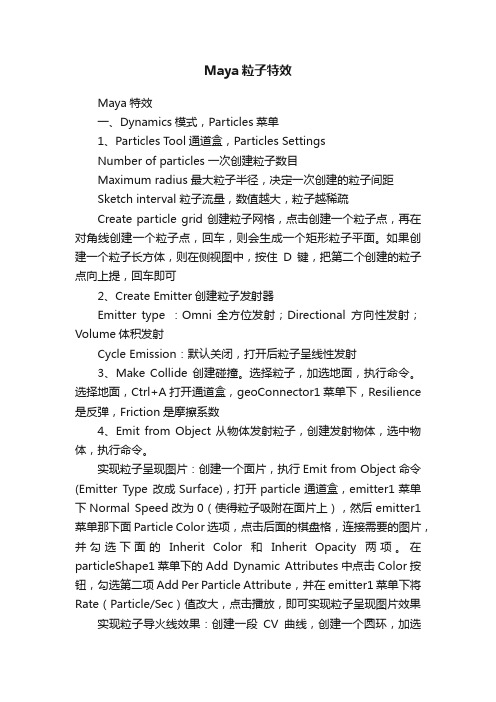
Maya粒子特效Maya特效一、Dynamics模式,Particles菜单1、Particles Tool通道盒,Particles SettingsNumber of particles 一次创建粒子数目Maximum radius 最大粒子半径,决定一次创建的粒子间距Sketch interval 粒子流量,数值越大,粒子越稀疏Create particle grid 创建粒子网格,点击创建一个粒子点,再在对角线创建一个粒子点,回车,则会生成一个矩形粒子平面。
如果创建一个粒子长方体,则在侧视图中,按住D键,把第二个创建的粒子点向上提,回车即可2、Create Emitter创建粒子发射器Emitter type :Omni 全方位发射;Directional方向性发射;Volume体积发射Cycle Emission:默认关闭,打开后粒子呈线性发射3、Make Collide 创建碰撞。
选择粒子,加选地面,执行命令。
选择地面,Ctrl+A打开通道盒,geoConnector1菜单下,Resilience 是反弹,Friction是摩擦系数4、Emit from Object 从物体发射粒子,创建发射物体,选中物体,执行命令。
实现粒子呈现图片:创建一个面片,执行Emit from Object命令(Emitter Type 改成Surface),打开particle通道盒,emitter1菜单下Normal Speed改为0(使得粒子吸附在面片上),然后emitter1菜单那下面Particle Color选项,点击后面的棋盘格,连接需要的图片,并勾选下面的Inherit Color和Inherit Opacity两项。
在particleShape1菜单下的Add Dynamic Attributes中点击Color按钮,勾选第二项Add Per Particle Attribute,并在emitter1 菜单下将Rate(Particle/Sec)值改大,点击播放,即可实现粒子呈现图片效果实现粒子导火线效果:创建一段CV曲线,创建一个圆环,加选CV曲线,执行Surfaces Extrude的通道盒,勾选每个参数的最右一个选项(除最后一项选NURBS),确定,挤压出一段导火线。
maya案例
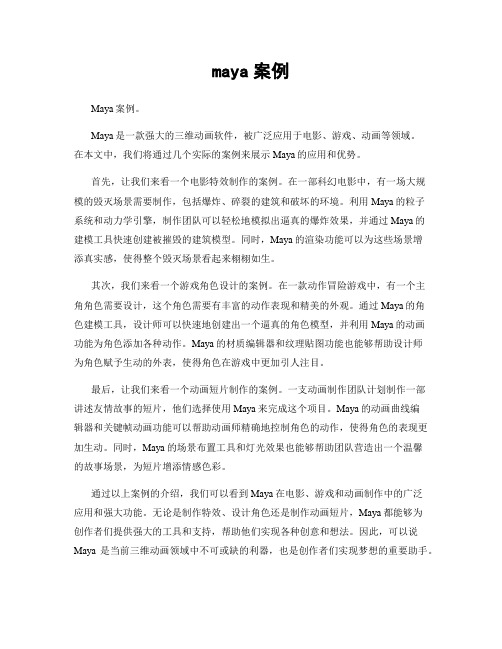
maya案例Maya案例。
Maya是一款强大的三维动画软件,被广泛应用于电影、游戏、动画等领域。
在本文中,我们将通过几个实际的案例来展示Maya的应用和优势。
首先,让我们来看一个电影特效制作的案例。
在一部科幻电影中,有一场大规模的毁灭场景需要制作,包括爆炸、碎裂的建筑和破坏的环境。
利用Maya的粒子系统和动力学引擎,制作团队可以轻松地模拟出逼真的爆炸效果,并通过Maya的建模工具快速创建被摧毁的建筑模型。
同时,Maya的渲染功能可以为这些场景增添真实感,使得整个毁灭场景看起来栩栩如生。
其次,我们来看一个游戏角色设计的案例。
在一款动作冒险游戏中,有一个主角角色需要设计,这个角色需要有丰富的动作表现和精美的外观。
通过Maya的角色建模工具,设计师可以快速地创建出一个逼真的角色模型,并利用Maya的动画功能为角色添加各种动作。
Maya的材质编辑器和纹理贴图功能也能够帮助设计师为角色赋予生动的外表,使得角色在游戏中更加引人注目。
最后,让我们来看一个动画短片制作的案例。
一支动画制作团队计划制作一部讲述友情故事的短片,他们选择使用Maya来完成这个项目。
Maya的动画曲线编辑器和关键帧动画功能可以帮助动画师精确地控制角色的动作,使得角色的表现更加生动。
同时,Maya的场景布置工具和灯光效果也能够帮助团队营造出一个温馨的故事场景,为短片增添情感色彩。
通过以上案例的介绍,我们可以看到Maya在电影、游戏和动画制作中的广泛应用和强大功能。
无论是制作特效、设计角色还是制作动画短片,Maya都能够为创作者们提供强大的工具和支持,帮助他们实现各种创意和想法。
因此,可以说Maya是当前三维动画领域中不可或缺的利器,也是创作者们实现梦想的重要助手。
后期合成特效NUKE6.2

后期合成特效NUKE6.2Image 图像Read 导入 RWrite 导出 WConstant 色块CheckerBoard 棋盘格ColorBars 彩条ColorWheel 色轮CurveTool 曲线工具Viewer 视图Draw 视图RotoPaint 动态画笔+ RotoPaintBranchBezier 贝塞尔曲线 PBezierBranch Shift+PDither 杂色DustBust 重塑Grain 颗粒ScannedGrain 扫描颗粒Glint 光斑Grid 网格Flare 耀斑LightWrap 光线包裹MarkerRemoval 标记点移除Noise 噪波Radial 辐射Ramp 渐变Rectangle 矩形Sparkles 闪光Text 文本Time 时间Add 3:2 pulldown 胶转磁 +3:2 Remove 3:2 pulldown 磁转胶 -3:2 AppendClip 添加剪辑FrameBlend 帧融合FrameHold 帧持续FrameRange 帧范围OFlow 像素运动分析Retime 时间重设TemporalMedian 时间容差TimeBlur 时间模糊NoTimeBlur 消除模糊TimeEcho 时间延时TimeOffset 时间偏移TimeWarp 时间扭曲Channel 通道Shuffle 换位ShuffleCopy 拷贝换位Copy 拷贝 KCopyBranch Shift+K ChannelMerge 通道合并Add 添加通道Remove 删除通道Color 颜色Math 运算Multiply 乘Gamma 伽马ClipTest 素材检验ColorMatrix 色彩矩阵Expression 表达式3D LUT 三维LUT CMSTestPattern CMS测试模式GenerateLUT 创建LUT Vectorfield (Apply 3D LUT) 矢量场Clamp 压制ColorLookup 色彩查找Colorspace 色彩空间ColorTransfer 色彩转移ColorCorrect 色彩修正 C ColorCorrectBranch Shift+C Crosstalk 失真修正Exposure 曝光Grade 灰阶 GGradeBranch Shift+G Histogram 直方图HistEQ 平整直方图HueCorrect 色相校正HueShift 色相偏移HSVTool HSV工具Invert 反向Log2Lin Log转LinMinColor 暗部颜色色调分离RolloffContrast 过度对比Saturation 饱和度Sampler 采样SoftClip 柔和素材Truelight 真实光照Filter 滤镜Blur 模糊 B BlurBranch Shift+B Bilateral 边融合BumpBoss 凹凸Convolve 缠绕Defocus 散焦DegrainBlue 蓝色仰制DegrainSimple 单色仰制DirBlur 方向模糊EdgeBlur 边缘模糊EdgeDetect 边缘检测Emboss 浮雕Erode (fast) 侵蚀 (快速) Erode (filter) 侵蚀 (过滤) Erode (blur) 侵蚀 (模糊) Glow 辉光GodRays 上帝之光Laplacian 查找边缘LevelSet 阈阶设置Matrix... 矩阵Median 中间值MotionBlur2D 二维运动模糊MotionBlur3D 三维运动模糊Sharpen 锐化Soften 柔化VectorBlur 矢量模糊VolumeRays 体积光ZBlur 深度模糊ZSlice 深度剪切Keyer 抠像Difference 差异抠像HueKeyer 色相抠像IBKGizmo IBKGizmo抠像IBKColour IBK颜色Keyer 抠像器Primatte Primatte抠像Keylight 光线抠像+Merge 合并AddMix 添加混合 Shift+A KeyMix 抠像混合ContactSheet 图像阵列CopyBBox 复制边界CopyRectangle 区域复制Dissolve 溶合LayerContactSheet 通道阵列Merge 合并 M MergeBranch Shift+M Merges 类型合并Plus 叠加Matte 蒙板Multiply 正片叠底In 内部Out 外部Screen 滤色Max 最大值Min 最小值Absminus 差值MergeExpression 合并表达式Switch 切换TimeDissolve 时间溶合Premult 预乘Unpremult 预除Blend 融合ZMerge 深度合并Transform 变换Transform 变换 T Transform Branch Shift+T TransformMasked 变换遮罩Card3D 三维平面AdjustBBox 调节边界BlackOutside 黑边CameraShake 像机抖动Crop 裁切CornerPin 边角定位SphericalTransform 球形变换IDistort 置换LensDistortion 镜头扭曲+Mirror 镜像Position 位置Reformat 重设尺寸Reconcile3D 调整三维PointsTo3D 点到三维Tracker 跟踪TVIScale TVI缩放GridWarp 网格变形SplineWarp 曲线变形Stabilize 稳定STMap ST映射Tile 平铺3D 三维Axis 轴Geometry 几何体Card 平面Cube 立方体Cylinder 圆柱体Sphere 球体ReadGeo 导入几何体WriteGeo 导出几何体Lights 灯光Light 灯光Point 点光Direct 方向灯Spot 聚光灯Environment 环境光Modify 修改TransformGeo 变换几何体MergeGeo 合并几何体CrosstalkGeo 干扰几何体DisplaceGeo 置换几何体LookupGeo 注视几何体LogGeo 几何体对数Normals 法线ProceduralNoise 程序噪波RadialDistort 径向扭曲Trilinear 三线变形UVProject 投影UVShader 材质ApplyMaterial 应用材质BasicMaterial 基本材质FillMat 填充材质MergeMatt 合并材质BlendMat 混合材质+ Project3D 三维投射Diffuse 漫反射Emission 自发光Phong PhongSpecular 高光Camera 摄像机CameraTracker 镜头跟踪+ DepthGenerator 景深+ Scene 场景ScanlineRender 扫描线渲染器Views 视图Stereo 立体Anaglyph 立体影片MixViews 混合视图SideBySide 双视图显示ReConverge 重汇合JoinViews 联结视图OneView 单视图ShuffleViews 视图换位Split and Join 分割和联结视图MetaData 元数据ViewMetaData 显示元数据CompareMetaData 比较元数据ModifyMetaData 更改元数据CopyMetaData 复制元数据AddTimeCode 添加时码TimeOFlowOther 其它Assert 判断Backdrop背景DiskCache 磁盘缓存Dot 点 .Input 输入端口Output 输出端口NoOp 隐藏输入端PostageStamp 缩略图Group 成组File 文件New 新建 Ctrl+NOpen... 打开 Ctrl+OSave 保存 Ctrl+SSave As... 另存为 Ctrl+Shift+SRecent Files 最近打开的文件Import Script... 导入脚本Export Nodes As Script... 导出节点为脚本Script Command... 脚本命令 XTCL File... TCL 文件 Alt+XGoto Frame... 定位到帧 Alt+GNext Frame LeftPrevious Frame RightScript Info 脚本信息 Alt+IClear 清空Close 关闭 Ctrl+WExit 退出 Ctrl+QEdit 编辑Undo 撤销 Ctrl+ZRedo 恢复 Ctrl+YSearch... 查找 /Select All 全选 Ctrl+ASelect Similar 选择相似...Color 颜色Class 种类Label 标签Select Connected Nodes 选择链接节点+ Ctrl+Alt+?Invert Selection 反向选择Cut 剪切 Ctrl+XCopy 复制 Ctrl+CPaste 粘贴 Ctrl+VPaste2 Ctrl+Shift+VDuplicate 副本 Alt+CClone 克隆 Alt+KCopy As Clones 克隆复制 Ctrl+KForce Clone 强制克隆 Ctrl+Alt+Shift+KDeclone 删除克隆关联 Alt+Shift+KNode 节点Filename 文件名Show 显示 QSearch and Replace... 查找和替换 Ctrl+Shift+/Set Versions 设置版本号Version Up 递增版本号 Alt+UpVersion Down 递减版本号 Alt+DownVersion to Latest (Reads only) 最新版本(仅读取节点) Alt+Shift+UpCamera Up 上一个摄像机 Alt+RightCamera Down 下一个摄像机 Alt+LeftGroup 成组Collapse T o Group 塌陷组 Ctrl+GExpand Group 展开组 Ctrl+Alt+GOpen Group Node Graph 打开组视图 Ctrl+Enter Open Group Node Graph Ctrl+ReturnCopy Nodes To Group 复制节点到组 Ctrl+Alt+Shift+G Copy Gizmo To Group 复制Gizmo到组 Ctrl+Shift+GColor... 颜色 Ctrl+Shift+CUn-color 取消自定义颜色Paste KnobValues 粘贴属性值 Ctrl+Alt+VInput On/Off 输入端口开关 Alt+HPostage Stamp On/Off 缩略图开关 Alt+P Autoplace 自动排列 LBuffer On/Off 缓存开关 Ctrl+BDisable/Enable 关闭开启 DInfo Viewer 节点信息 IOpen 打开Snap to Grid 吸附网格 |Snap All to Grid 全部吸附到网格 \Swap A - B 交换 A - B Shift+XConnect 连接 YConnect Backward 向后连接 Shift+YConnect A 连接 A Alt+YConnect Backward - A 向后连接 - A Alt+Shift+Y Splay First 展开第一个 USplay Last 展开最后一个 Shift+USplay First to A 展开第一个到A Alt+USplay Last to A 展开最后一个到A Alt+Shift+U Select Connected Nodes 选择相连节点 Ctrl+Alt+AUse as Input Process 视图输入处理Copy Viewer Process to Node Graph 复制视图过程到节点组Remove Input 删除输入端 Ctrl+DExtract 分离 Ctrl+Shift+XBranch 分支 Alt+BErase 删除 DelErase BackspaceExpression Arrows 表达式箭头 Alt+EPreferences... 参数设置 Shift+SPreferences... Ctrl+,Project Settings... 项目设置 SLayout 布局Restore Layout 1 (startup default) 重建布局1 (启动默认) Shift+F1Restore Layout 重建布局 2 Shift+F2Restore Layout 重建布局 3 Shift+F3Restore Layout 重建布局 4 Shift+F4Restore Layout 重建布局 5 Shift+F5Restore Layout 重建布局 6 Shift+F6Save Layout 1 (startup default) 保存布局 1 (启动默认) Ctrl+F1 Save Layout 保存布局 2 Ctrl+F2Save Layout 保存布局 3 Ctrl+F3Save Layout 保存布局 4 Ctrl+F4Save Layout 保存布局 5 Ctrl+F5Save Layout 保存布局 6 Ctrl+F6Show Curve Editor 显示曲线编辑器 ~Show Curve Editor Shift+~Toggle Hide Floating Viewers 切换隐藏浮动窗口 ` Toggle Full Screen 切换全屏显示 Alt+SNext Tab 下一个标签 Ctrl+TClose Tab 关闭标签 Shift+EscViewer 视图Create New Viewer 新建视图窗口 Ctrl+IConnect to A Side 连接到 A 面Using Input 使用输入端口 1 1Using Input 使用输入端口 2 2Using Input 使用输入端口 3 3Using Input 使用输入端口 4 4Using Input 使用输入端口 5 5Using Input 使用输入端口 6 6Using Input 使用输入端口 7 7Using Input 使用输入端口 8 8Using Input 使用输入端口 9 9Using Input 使用输入端口 10 0Connect to B Side 连接到 B 面Using Input 使用输入端口 1 Shift+1Using Input 使用输入端口 2 Shift+2Using Input 使用输入端口 3 Shift+3Using Input 使用输入端口 4 Shift+4Using Input 使用输入端口 5 Shift+5Using Input 使用输入端口 6 Shift+6Using Input 使用输入端口 7 Shift+7Using Input 使用输入端口 8 Shift+8Using Input 使用输入端口 9 Shift+9Using Input 使用输入端口 10 Shift+0View 显示Previous 上一个 ;Next 下一个 'Toggle Monitor Output 切换监视器输出 Ctrl+URender 渲染Proxy Mode 代理模式 Ctrl+PRender All... 渲染全部 F5Render Selected... 渲染选择 F7Cancel 取消Flipbook Selected IRIDAS FrameCycler预览 Alt+FBuffer Report 缓存报告Clear Buffers 清空缓存 F12Clear Disk Cache 清空磁盘缓存HelpKey Assignments 快捷键列表Documentation Nuke指南Training 网路培训Tutorials 教学范例PropertiesManage User Knobs... Set key on all knobsSet knobs to default Revert knobsSplit all knobsEdit helpAnimationFileImport Ascii...Import Time+value Ascii... Import Discreet LUT... Export Ascii...Export Discreet LUT... Create CurveEditGenerate... Move...FilterPredefinedLoopReverseNegateViewerSelect All Ctrl+AOverlay On/Off OInput1 12 23 34 45 56 67 78 89 90 0Set Secondary Input to 1 Shift+1 Set Secondary Input to 2Shift+2Set Secondary Input to 3 Shift+3 Set Secondary Input to 4 Shift+4 Set Secondary Input to 5 Shift+5 Set Secondary Input to 6 Shift+6 Set Secondary Input to 7 Shift+7 Set Secondary Input to 8 Shift+8 Set Secondary Input to 9 Shift+9 Set Secondary Input to 0 Shift+0Previous Input (A Side) Down Previous Input (B Side) Shift+Down Next Input (A Side) UpNext Input (B Side) Shift+UpSwap A/B ReturnSizeReshape Ctrl+RReshape Max Ctrl+Shift+R Toggle Full Screen Alt+SInput Process On/Off Alt+P Pixel Aspect On/Off Ctrl+Shift+P Next Layer PgDownPrevious Layer PgUpSet New ROI Alt+WToggle Wipe WViewer Settings SToolbarsTop {Bottom }Left [Right ]Node GraphPaneNodesImage 图像Read 导入 RWrite 导出 WConstant 色块CheckerBoard 棋盘格ColorBars 彩条ColorWheel 色轮CurveTool 曲线工具Viewer 视图Draw 视图RotoPaint 动态画笔+ RotoPaintBranchBezier 贝塞尔曲线 P BezierBranch Shift+PDither 杂色DustBust 重塑Grain 颗粒ScannedGrain 扫描颗粒Glint 光斑Grid 网格Flare 耀斑LightWrap 光线包裹MarkerRemoval 标记点移除Noise 噪波Radial 辐射Ramp 渐变Rectangle 矩形Sparkles 闪光Text 文本Time 时间Add 3:2 pulldown 胶转磁 +3:2 Remove 3:2 pulldown 磁转胶 -3:2 AppendClip 添加剪辑FrameBlend 帧融合FrameHold 帧持续FrameRange 帧范围OFlow 像素运动分析Retime 时间重设TemporalMedian 时间容差TimeBlur 时间模糊NoTimeBlur 消除模糊TimeEcho 时间延时TimeOffset 时间偏移TimeWarp 时间扭曲Channel 通道Shuffle 换位ShuffleCopy 拷贝换位Copy 拷贝 K CopyBranch Shift+K ChannelMerge 通道合并Add 添加通道Remove 删除通道Color 颜色Math 运算Add 加Multiply 乘Gamma 伽马ClipTest 素材检验ColorMatrix 色彩矩阵Expression 表达式3D LUT 三维LUT CMSTestPattern CMS测试模式GenerateLUT 创建LUT Vectorfield (Apply 3D LUT) 矢量场Clamp 压制ColorLookup 色彩查找Colorspace 色彩空间ColorTransfer 色彩转移ColorCorrect 色彩修正 C ColorCorrectBranch Shift+C Crosstalk 失真修正Exposure 曝光Grade 灰阶 GGradeBranch Shift+G Histogram 直方图HistEQ 平整直方图HueCorrect 色相校正HueShift 色相偏移HSVTool HSV工具Invert 反向Log2Lin Log转LinMinColor 暗部颜色Posterize 色调分离RolloffContrast 过度对比Saturation 饱和度Sampler 采样SoftClip 柔和素材Truelight 真实光照Filter 滤镜Blur 模糊 BBlurBranch Shift+B Bilateral 边融合BumpBoss 凹凸Convolve 缠绕Defocus 散焦DegrainBlue 蓝色仰制DegrainSimple 单色仰制DirBlur 方向模糊EdgeBlur 边缘模糊EdgeDetect 边缘检测Emboss 浮雕Erode (fast) 侵蚀 (快速) Erode (filter) 侵蚀 (过滤) Erode (blur) 侵蚀 (模糊) Glow 辉光GodRays 上帝之光Laplacian 查找边缘LevelSet 阈阶设置Matrix... 矩阵Median 中间值MotionBlur2D 二维运动模糊MotionBlur3D 三维运动模糊Sharpen 锐化Soften 柔化VectorBlur 矢量模糊VolumeRays 体积光ZBlur 深度模糊ZSlice 深度剪切Keyer 抠像Difference 差异抠像HueKeyer 色相抠像IBKGizmo IBKGizmo抠像IBKColour IBK颜色Keyer 抠像器Primatte Primatte抠像Keylight 光线抠像+Merge 合并AddMix 添加混合 Shift+A KeyMix 抠像混合ContactSheet 图像阵列CopyBBox 复制边界CopyRectangle 区域复制Dissolve 溶合LayerContactSheet 通道阵列Merge 合并 M MergeBranch Shift+M Merges 类型合并Plus 叠加Matte 蒙板Multiply 正片叠底In 内部Out 外部Screen 滤色Max 最大值Min 最小值Absminus 差值MergeExpression 合并表达式Switch 切换TimeDissolve 时间溶合Premult 预乘Unpremult 预除Blend 融合ZMerge 深度合并Transform 变换Transform 变换 T Transform Branch Shift+T TransformMasked 变换遮罩Card3D 三维平面AdjustBBox 调节边界BlackOutside 黑边CameraShake 像机抖动Crop 裁切CornerPin 边角定位SphericalTransform 球形变换IDistort 置换LensDistortion 镜头扭曲+ Mirror 镜像Position 位置Reformat 重设尺寸Reconcile3D 调整三维PointsTo3D 点到三维Tracker 跟踪TVIScale TVI缩放GridWarp 网格变形SplineWarp 曲线变形Stabilize 稳定STMap ST映射Tile 平铺3D 三维Axis 轴Geometry 几何体Card 平面Cube 立方体Cylinder 圆柱体Sphere 球体ReadGeo 导入几何体WriteGeo 导出几何体Lights 灯光Light 灯光Point 点光Direct 方向灯Spot 聚光灯Environment 环境光Modify 修改TransformGeo 变换几何体MergeGeo 合并几何体CrosstalkGeo 干扰几何体DisplaceGeo 置换几何体LookupGeo 注视几何体LogGeo 几何体对数Normals 法线ProceduralNoise 程序噪波RadialDistort 径向扭曲Trilinear 三线变形UVProject 投影UVShader 材质ApplyMaterial 应用材质BasicMaterial 基本材质FillMat 填充材质MergeMatt 合并材质BlendMat 混合材质+ Project3D 三维投射Diffuse 漫反射Emission 自发光Phong PhongSpecular 高光Camera 摄像机CameraTracker 镜头跟踪+ DepthGenerator 景深+ Scene 场景ScanlineRender 扫描线渲染器Views 视图Stereo 立体Anaglyph 立体影片MixViews 混合视图SideBySide 双视图显示ReConverge 重汇合JoinViews 联结视图OneView 单视图ShuffleViews 视图换位Split and Join 分割和联结视图MetaData 元数据ViewMetaData 显示元数据CompareMetaData 比较元数据ModifyMetaData 更改元数据CopyMetaData 复制元数据AddTimeCode 添加时码TimeOFlowOther 其它Assert 判断Backdrop 背景DiskCache 磁盘缓存Dot 点 .Input 输入端口Output 输出端口NoOp 隐藏输入端PostageStamp 缩略图Group 成组Precomp 硬盘补偿 Ctrl+Shift+P StickyNote 便签 Alt+NAll plugins 所有插件。
NUKE常用节点和特效制作办法
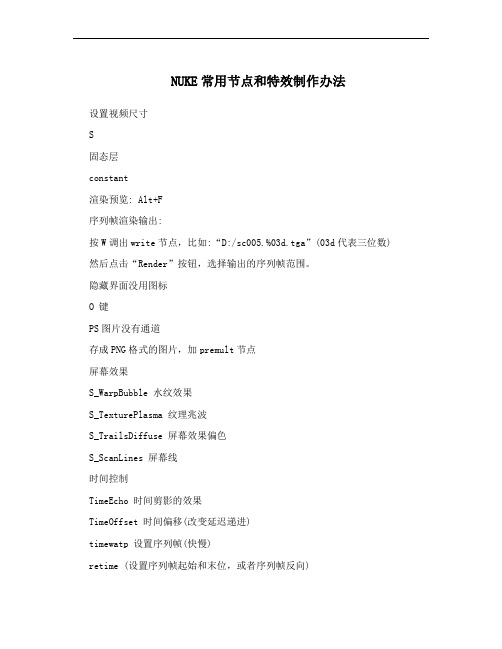
NUKE常用节点和特效制作办法设置视频尺寸S固态层constant渲染预览: Alt+F序列帧渲染输出:按W调出write节点,比如:“D:/sc005.%03d.tga”(03d代表三位数) 然后点击“Render”按钮,选择输出的序列帧范围。
隐藏界面没用图标O 键PS图片没有通道存成PNG格式的图片,加premult节点屏幕效果S_WarpBubble 水纹效果S_TexturePlasma 纹理兆波S_TrailsDiffuse 屏幕效果偏色S_ScanLines 屏幕线时间控制TimeEcho 时间剪影的效果TimeOffset 时间偏移(改变延迟递进)timewatp 设置序列帧(快慢)retime (设置序列帧起始和末位,或者序列帧反向)光效合成glint 十字星光效果VolumeRays (光线射线)+ noise (燥波)=锐利的放射光glow 辉光blur 模糊edge blur 边缘模糊Sharpen 锐化图层遮罩边框crop 可key动边框Rectangle(边框线与面-要设置里面的alpha)+ premult(育成)《这样可以设定一些节点)Bezier 画遮罩(5.0适用)~(6.0需代码)或者使用RotoPaint(可key遮罩) 较色ColorCorrect 复杂rgb颜色较色EXPToo 简单rgb颜色通道设置Grade 颜色亮度控制Multiply 可用于透明控制Merge 合并图层Invert 翻转Reformat 设置图层尺寸比例Shuffle 通道设置rgbcopy 复制(多功能用途)+ IDistort(置换)《里面要对图层进行颜色uv forward设置)FilterErode 收梭alpha边沿通道对通道模糊Keyer1 色阶控制alphaTransform 移动缩放旋转Mirror 用于镜像翻转图层Premult 预设(主要用于通道alpha提取,扣动需要用它提取通道) 【实际节点的运用链接】Copy篇利用copy的节点把原来没有通道的素材做成有通道的。
Maya粒子特效教程,打造一个风沙特效
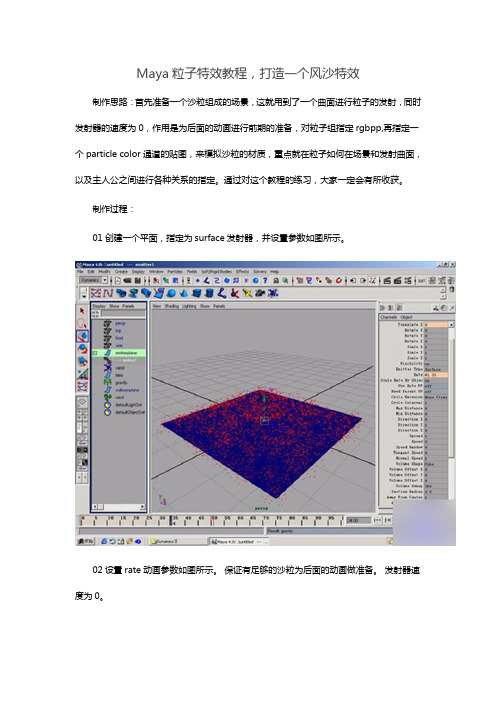
Maya粒子特效教程,打造一个风沙特效制作思路:首先准备一个沙粒组成的场景,这就用到了一个曲面进行粒子的发射,同时发射器的速度为0,作用是为后面的动画进行前期的准备,对粒子组指定rgbpp,再指定一个particle color通道的贴图,来模拟沙粒的材质,重点就在粒子如何在场景和发射曲面,以及主人公之间进行各种关系的指定。
通过对这个教程的练习,大家一定会有所收获。
制作过程:
01创建一个平面,指定为surface发射器,并设置参数如图所示。
02设置rate动画参数如图所示。
保证有足够的沙粒为后面的动画做准备。
发射器速度为0。
03制作主人公的动画,我用一个球体进行了替代。
04这是球体的动画。
05粒子绑定重力。
06对于绿色的曲面的创建在实际中是对原发射粒子曲面进行复制,然后指定材质后将透明度设为1,保证在视图中不可视,但却有着很重要的作用,就是通过对粒子的碰撞,使粒子即使受到了重力作用,也不至于产生下落,对于发射粒子的曲面,我曾尝试粒子和发射曲面进行碰撞,来防止重力对粒子作用产生下落击穿曲面,但副作用太大,所以才用了这个方法。
07这是粒子的形态节点的基本参数,对于粒子形态中的参数, conserve的调节,大家可以自己去尝试,粒子的寿命一定要设为 live forever.
08这是最终的效果。
过程做的有点简单,没有建模,就用这些个东西代替吧,最终的效果要靠大家自己去好好的调节,我只是提供了一个方法,可别指望我去调节出好的结果,我是方法掌握了,就没再深入研究了。
影视动画Maya制作爆破特效过程解析
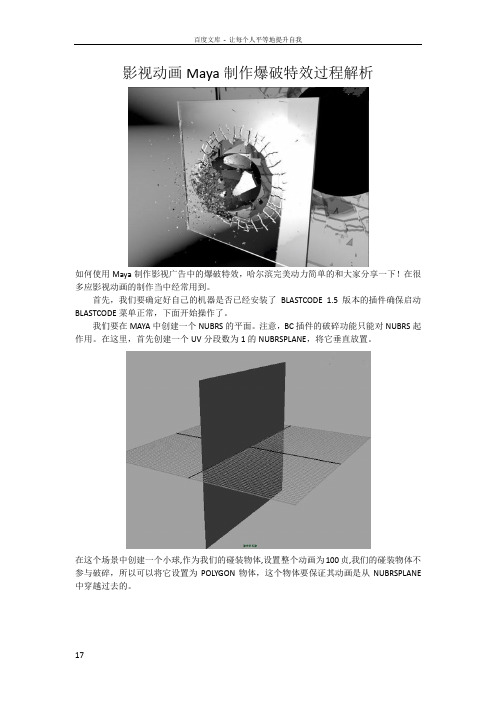
影视动画Maya制作爆破特效过程解析如何使用Maya制作影视广告中的爆破特效,哈尔滨完美动力简单的和大家分享一下!在很多应影视动画的制作当中经常用到。
首先,我们要确定好自己的机器是否已经安装了BLASTCODE 1.5版本的插件确保启动BLASTCODE菜单正常,下面开始操作了。
我们要在MAYA中创建一个NUBRS的平面。
注意,BC插件的破碎功能只能对NUBRS起作用。
在这里,首先创建一个UV分段数为1的NUBRSPLANE,将它垂直放置。
在这个场景中创建一个小球,作为我们的碰装物体,设置整个动画为100贞,我们的碰装物体不参与破碎,所以可以将它设置为POLYGON物体,这个物体要保证其动画是从NUBRSPLANE 中穿越过去的。
由于BLASTCODE使用了一套NOVODEX PHYSICS动力学引擎,所以我们需要将MAYA中的所有物体导入到这个引擎中进行解算。
操作步骤如下,选择我们的NUBRSPLANE,在BLASTCODE菜单中打开BLASTWINDOWS,单击NEWCONTROL,将我们的NUBRS面片导入到引擎中,这样我们获得了BLASTLAYER1的破碎层。
将小球设置为物体爆炸物,关联到这个破碎层上,产生了户动影响效果。
选择BLASTLAYER1,创建随片层。
将BLASTLAYER1隐藏掉,在目标可视里勾选隐藏。
进入碎片的SLAB属性中,我们设置厚度为0.02。
并指定贴图位置为BlastCode1.5examplessourceimageslesson6_cracks.iff。
此时播放,会发现没有产生任何碎片,只是产生了开裂效果。
修改SLAB面板下的Primary Debris Attributes一级碎片属性下的Debris Tensile这个值,它是控制DAMAGE层表面随片的张力值。
设置它为.005,使表面张力最小化,此时发现我们的平面过度破碎。
将粘性选项中修改为使用纹理贴图形式。
利用Maya制作特效二例
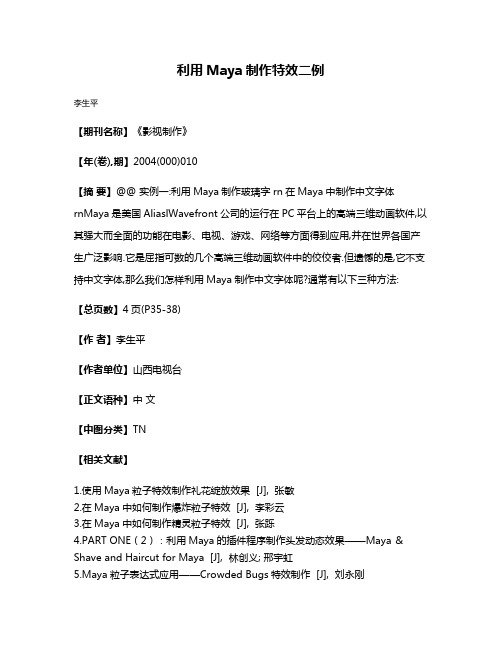
利用Maya制作特效二例
李生平
【期刊名称】《影视制作》
【年(卷),期】2004(000)010
【摘要】@@ 实例一:利用Maya制作玻璃字rn在Maya中制作中文字体rnMaya是美国AliaslWavefront公司的运行在PC平台上的高端三维动画软件,以其强大而全面的功能在电影、电视、游戏、网络等方面得到应用,并在世界各国产生广泛影响.它是屈指可数的几个高端三维动画软件中的佼佼者.但遗憾的是,它不支持中文字体,那么我们怎样利用Maya制作中文字体呢?通常有以下三种方法:
【总页数】4页(P35-38)
【作者】李生平
【作者单位】山西电视台
【正文语种】中文
【中图分类】TN
【相关文献】
1.使用Maya粒子特效制作礼花绽放效果 [J], 张敏
2.在Maya中如何制作爆炸粒子特效 [J], 李彩云
3.在Maya中如何制作精灵粒子特效 [J], 张跞
4.PART ONE(2):利用Maya的插件程序制作头发动态效果——Maya &Shave and Haircut for Maya [J], 林创义; 邢宇虹
5.Maya粒子表达式应用——Crowded Bugs特效制作 [J], 刘永刚
因版权原因,仅展示原文概要,查看原文内容请购买。
NUKE与MAYA特效实例

NUKE与MAYA特效实例粒子实例模拟枪弹烟尘视觉效果1--材质及贴图部分枪弹烟尘Maya部分的制作:粒子实例:机关枪扫射一.知识要点:利用maya粒子模块,模拟机关枪扫射地面,随机产生枪洞,激起碎屑和烟尘的视觉效果。
二.视觉元素分析:(三类元素)机关枪枪弹(可增加枪火)枪洞穿孔碎屑烟尘三.解决方案分析:介于本案例,需要产生相对规则和有节律性的烟尘和碎屑,并需要节省资源方便渲染和控制,我们采用sprites贴图的方式来优化烟尘的制作而不宜采用每个弹孔建流体的方法,希望能对大家的视效解决思路有一定的提示和启发。
我们细化出来的解决方案如下:1) 粒子套数四套:枪弹1(也可增加枪火)枪洞1碎屑烟尘12) 粒子碰撞事件产生枪洞粒子3) 粒子替代产生枪洞实体4) sprites贴图产生碎屑烟尘效果四.初始场景介绍初始场景包含一个K有动画的机关枪和地面,制作前,需要按规范化检查文件,创立工程目录,查看sprites贴图素材。
五.贴图素材的准备我们为制作这个视效准备了一下的一些素材库:1.一组烟尘和碎屑的序列贴图供sprites贴图使用,注意这是一组在Maya里面制作完成的循环效果,全部共有四组发射,共360帧,带有A通道,素材分辨率为512*512。
此部分的制作需要注意几个方面:l 烟尘和碎屑是分两组制作完成的,烟尘发射的较慢,消散的也慢,碎屑发射的很快,受重力作用跌落的也快,而烟尘是向上消散的,这两种不同的效果要区分开。
l sprites的贴图分辨率要控制在一定范围内,有利于贴图和渲染的优化。
l 此部分的MAYA制作,由于篇幅的问题,我们不详细一一描述了,初略的提示一下。
我们需要建立两个体积轴场来分别控制烟雾和碎屑的动态,重力场和紊乱场也是必须的,烟雾的部分,我们可以通过灰尘的精灵贴图来得到,这在视效生产中是非常常用的一种基本方法。
2.准备子弹穿孔贴图此类素材我们在平时要注意收集成库,如果原素材不带通道的话,我们可以自己用PS软件稍作处理。
maya特效教程

maya特效教程Maya特效是三维动画制作中常用的软件之一,它具有强大的功能和灵活的操作,能够实现各种令人惊艳的效果。
本教程将带您深入了解Maya特效的基本概念和操作技巧,并为您展示一些常见的特效制作方法。
首先,让我们从Maya特效的基本概念开始。
Maya特效主要涉及到模拟和实现物体的运动和变形,以及各种视觉效果的创作和整合。
在Maya中,特效通常可以通过使用粒子系统、刚体动力学、流体效果等功能来实现。
这些功能可以在Maya的菜单栏中找到并进行设置。
其中,粒子系统是Maya特效中最常用的功能之一。
通过创建粒子并设置其属性,我们可以模拟出各种自然现象,如火焰、烟雾、雨滴等。
在Maya中,我们可以通过粒子发射器、粒子形状和粒子运动等参数设置来控制粒子的行为和外观。
例如,我们可以通过调整粒子的速度、方向和摩擦等属性,来模拟出不同的运动轨迹和动态效果。
另外,刚体动力学是一种用于模拟物体运动和碰撞的技术。
在Maya中,我们可以通过创建刚体动力学约束和设置物体的质点、形状和质量等属性,来实现物体之间的互动和碰撞效果。
通过调整刚体属性和施加外力,我们可以制作出各种动态的特效效果,如倒塌的建筑物、碰撞的车辆等。
此外,在Maya中,还可以使用流体效果来实现各种液体和气体的模拟效果。
通过创建流体容器、设置流体属性和外部影响等参数,我们可以模拟出水流、烟雾、云彩等效果。
Maya提供了多种流体模拟算法和渲染器选项,使得我们能够快速而准确地生成各种真实的流体效果。
除了以上的基本特效技术外,Maya还提供了许多其他功能和插件,用于增强和扩展特效的创作能力。
例如,Maya中的动画曲线编辑器可以用来调整特效的运动轨迹和变化曲线,增强特效的流畅度和逼真度。
而Maya的动画渲染器则可以将特效渲染成最终的图像或视频输出,以便进行后期制作和合成。
总结起来,Maya特效是一项广泛应用于三维动画制作中的技术,它可以通过模拟和实现物体的运动和变形,以及创作各种视觉效果来增强和丰富动画作品的表现力。
Maya场景渲染与特效实战
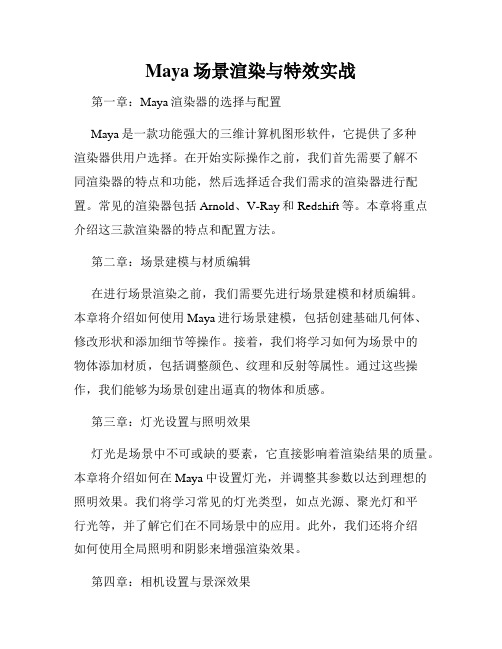
Maya场景渲染与特效实战第一章:Maya渲染器的选择与配置Maya是一款功能强大的三维计算机图形软件,它提供了多种渲染器供用户选择。
在开始实际操作之前,我们首先需要了解不同渲染器的特点和功能,然后选择适合我们需求的渲染器进行配置。
常见的渲染器包括Arnold、V-Ray和Redshift等。
本章将重点介绍这三款渲染器的特点和配置方法。
第二章:场景建模与材质编辑在进行场景渲染之前,我们需要先进行场景建模和材质编辑。
本章将介绍如何使用Maya进行场景建模,包括创建基础几何体、修改形状和添加细节等操作。
接着,我们将学习如何为场景中的物体添加材质,包括调整颜色、纹理和反射等属性。
通过这些操作,我们能够为场景创建出逼真的物体和质感。
第三章:灯光设置与照明效果灯光是场景中不可或缺的要素,它直接影响着渲染结果的质量。
本章将介绍如何在Maya中设置灯光,并调整其参数以达到理想的照明效果。
我们将学习常见的灯光类型,如点光源、聚光灯和平行光等,并了解它们在不同场景中的应用。
此外,我们还将介绍如何使用全局照明和阴影来增强渲染效果。
第四章:相机设置与景深效果相机是场景的视觉窗口,它决定了场景的视角和渲染结果的透视效果。
本章将介绍如何在Maya中设置相机,包括调整视角、镜头焦距和景深效果等。
我们将学习如何使用景深效果来模拟真实摄影中的焦外模糊和景深效果,以增强场景的逼真感。
第五章:渲染设置与优化技巧在场景渲染之前,我们需要对Maya的渲染器进行设置和优化,以确保渲染结果的质量和效率。
本章将介绍如何在Maya中进行渲染设置,包括选择渲染器、调整渲染参数和设置输出格式等。
此外,我们还将分享一些渲染优化的技巧,以提升渲染效率和节省渲染时间。
第六章:特效实战与后期处理特效是增强场景渲染效果的重要手段,它可以为场景添加动态和真实感。
本章将介绍如何在Maya中实现常见的特效效果,包括粒子系统、液体效果和烟雾效果等。
我们将学习如何设置特效参数、调整效果和控制动画,以达到理想的特效效果。
- 1、下载文档前请自行甄别文档内容的完整性,平台不提供额外的编辑、内容补充、找答案等附加服务。
- 2、"仅部分预览"的文档,不可在线预览部分如存在完整性等问题,可反馈申请退款(可完整预览的文档不适用该条件!)。
- 3、如文档侵犯您的权益,请联系客服反馈,我们会尽快为您处理(人工客服工作时间:9:00-18:30)。
NUKE与MAYA制作特效实例:
粒子实例模拟枪弹烟尘视觉效果2--烟尘碎屑粒子
创建第三套粒子(烟尘碎屑粒子)
先分析一下烟尘碎屑粒子的产生,是基于第一套粒子枪弹打到地面,和弹坑粒子应该是在同一个发生点,所以我们定位烟尘碎屑粒子的方法和弹坑粒子是完全一样的。
1).再次建立粒子碰撞事件(建立烟尘碎屑粒子)
2).用精灵片贴图模拟烟尘碎屑效果
将粒子的渲染类型切换成精灵贴图的模式
将sprites的X,Y轴上的缩放适当调整:
接着我们为sprites赋予一个新的lambert材质球,在color上关联file贴图,把360帧长度的那个烟尘碎屑的素材指定给它。
我们会发现序列贴图的一半埋在了地面以下了,这是因为我们的默认的sprites粒子的中心点是和地面平行的,所以素材的下1/2被地面挡住了。
处理这个问题,我们在后期操作会比较简便,方法很简单,就是用后期软件把原sprites贴图处理成比原尺寸高一倍,然后把原素材往上提1/2的距离就可以了:
我们输出这个处理后的贴图,重新关联到flie上,发现,贴图的问题解决了。
接下来,我们要为sprites贴图设置序列帧循环:
勾选usd interactive sequence caching,设置start为1,end为320(320后为黑屏所以就把序列设置到320帧了),勾选use image sequence使用图像序列,设置image number的动画为:
我们播放下动画,发现序列循环没有发挥作用,我们还需要设置表达式,才能达到最后的效果。
为烟尘碎屑粒子增加属性来控制:
编辑新建属性:
说明:
creat
float $randDustHit=trunc(rand(1,4.9));//trunc返回浮点的整数部分
if($randDustHit==1) //如果变量值取到1
spriteNumPP=1;// spriteNumPP取第一帧
else if($randDustHit==2) //如果变量值取到2
spriteNumPP=91; // spriteNumPP取第91帧
else if($randDustHit==3) //如果变量值取到3
spriteNumPP=181; //spriteNumPP取第181帧
else if($randDustHit==4) //如果变量值取到4
spriteNumPP=271; //spriteNumPP取第271帧
running
spriteNumPP+=1;//让spriteNumPP运行叠加滚动
=======================================
运行表达式,播放动画,我们发现烟尘碎屑的sprites动画已经正确了。
至此我们在maya里的视效制作基本完成了,后面要进行细调和渲染。
4.分层渲染
为场景设置灯光、摄像机,并分层渲染:
视效简单分层和渲染注意事项:
l 每一个种类的粒子层为独立一层(与之有交互和遮挡关系的模型需要做遮罩放入)l 地面独立渲染(并分作color、纹理层...)
l 阴影层独立分层
l 物体独立分层(并分作color、纹理层...)
l 需要灯光照明才能渲染的层需添加灯光
l 不光滑的模型需smooth
l 按项目标准进行渲染设置
l 预渲调整
l 批量渲染。
